W.ミュージックで再生するフォルダーを登録する/解除する
プレーヤーの本体メモリーまたはmicroSDカード内のフォルダーを、最大10件まで[取り込みフォルダー]に登録できます。 [取り込みフォルダー]に登録されたフォルダー内の曲はW.ミュージックのデータベースに取り込まれ、他の曲と同じように再生や管理ができます。
以下の手順で[取り込みフォルダー]を登録します。
-
W.ミュージックのいずれかの画面で、画面右上の
 (オプション)−[設定]−[取り込みフォルダー]をタップする。
(オプション)−[設定]−[取り込みフォルダー]をタップする。 -
[取り込みフォルダー]画面右下の登録開始ボタン(
 )をタップする。
)をタップする。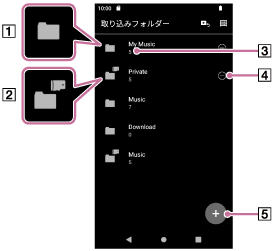
 本体メモリー内のフォルダー
本体メモリー内のフォルダー microSDカード内のフォルダー
microSDカード内のフォルダー フォルダー内の取り込み曲数
フォルダー内の取り込み曲数 登録解除ボタン
登録解除ボタン 登録開始ボタン
登録開始ボタン -
メディアを選択し、フォルダー名をタップして希望のフォルダーを表示する。
登録を中止するには、画面右上のキャンセルボタンをタップします。
-
希望のフォルダー名の右側に表示される登録ボタンをタップし、メッセージが表示されたら[はい]をタップする。
希望のフォルダーが[取り込みフォルダー]に登録され、[取り込みフォルダー]画面が表示されます。
-
 (戻る)ボタンをタップし、データベース更新のメッセージが表示されたら[はい]をタップする。
(戻る)ボタンをタップし、データベース更新のメッセージが表示されたら[はい]をタップする。 登録したフォルダ―の内容がW.ミュージックのデータベースに取り込まれます。
[取り込みフォルダー]の登録を解除するには
-
W.ミュージックのいずれかの画面で、画面右上の
 (オプション)−[設定]−[取り込みフォルダー]をタップする。
(オプション)−[設定]−[取り込みフォルダー]をタップする。 -
[取り込みフォルダー]画面で、登録を解除したいフォルダー名の右側に表示される登録解除ボタン(
 )をタップする。
)をタップする。 -
メッセージを確認し、[はい]をタップする。
ヒント
-
データベースの更新は後からでもできます。W.ミュージックのライブラリー画面で
 (データベース更新)をタップするか、各画面右上の
(データベース更新)をタップするか、各画面右上の (オプション)−[設定]−[データベース更新]をタップします。
(オプション)−[設定]−[データベース更新]をタップします。 -
登録したフォルダーを第一階層として、第八階層までの曲がW.ミュージックのデータベースに取り込まれます。
-
ダウンロードした音楽コンテンツの保存先は、音楽配信サービスによって異なります。ご利用のサービスで既定のフォルダー以外に音楽ファイルが保存される場合は、そのフォルダーを[取り込みフォルダー]に登録することで、ファイルを移動せずにW.ミュージックで再生・管理できます。
ご注意
-
既定のフォルダー(本体メモリーの[Music]および[Download]、もしくはmicroSDカードの[Music])は[取り込みフォルダー]の登録を解除できません。
-
ルートフォルダーは[取り込みフォルダー]に登録できません。
-
microSDカードを抜き差ししたり、別のmicroSDカードに交換した場合も、[取り込みフォルダー]の登録情報は変更されません。
